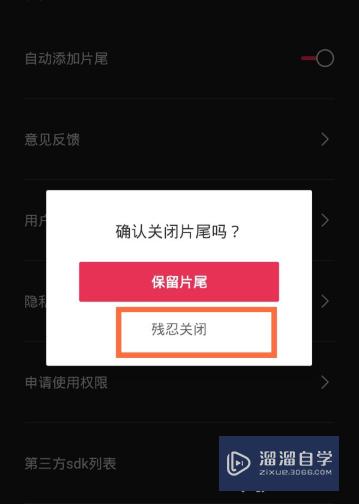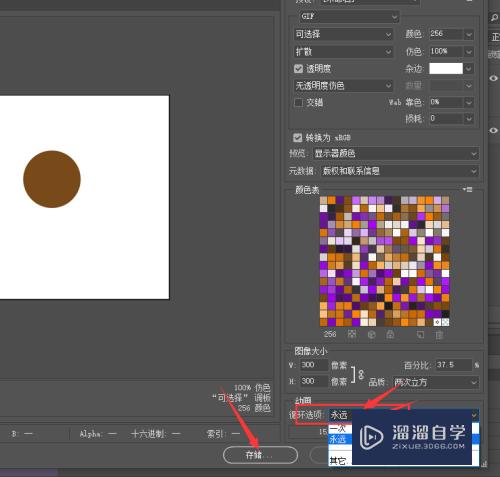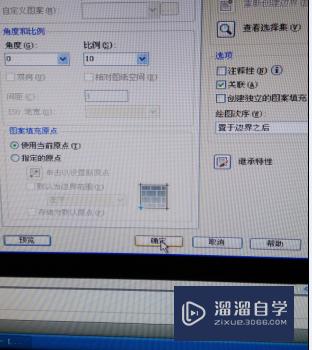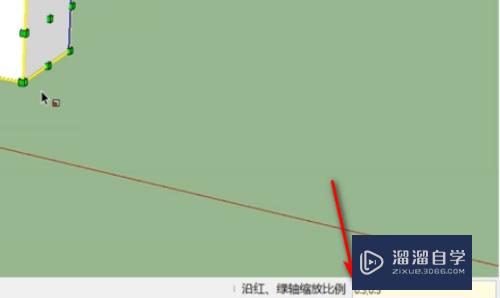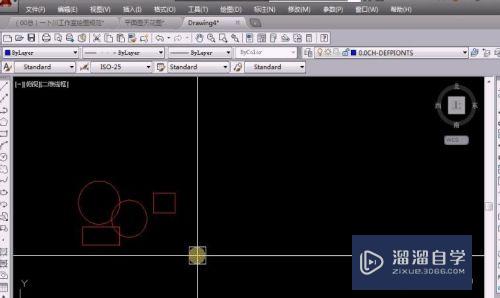CAD模型空间与图纸空间如何切换优质
我们运行CAD程序后。一般是在模型空间设计好图纸。然后进入图纸空间进行设置打印布局。这样可以更加清楚直观形象的看到图纸打印出来的效果。这就涉及到模型空间和图纸空间的切换。下面来看看CAD模型空间与图纸空间如何切换的吧!
想要玩转“CAD”。快点击此入口观看免费教程→→
工具/软件
硬件型号:华为MateBook D 14
系统版本:Windows7
所需软件:CAD2014
方法/步骤
第1步
打开CAD2014程序。在模型空间中制作好图纸。在下面可以看到是处于模型选项卡
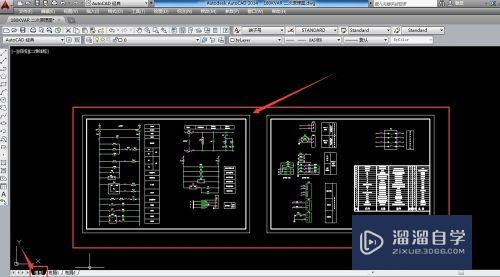
第2步
现在我们用左键点右侧的布局1选项卡 。出现了布局1的图纸空间。内部实线边框是单个布局视口。显示的是模型空间的视图
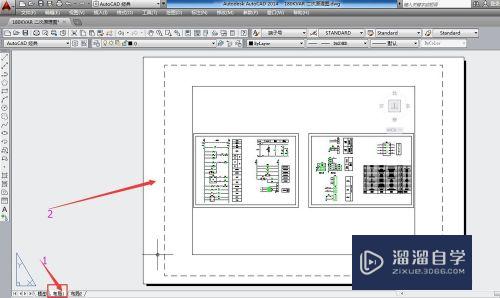
第3步
切换时。可以直接点模型选项卡。就回到了模型空间
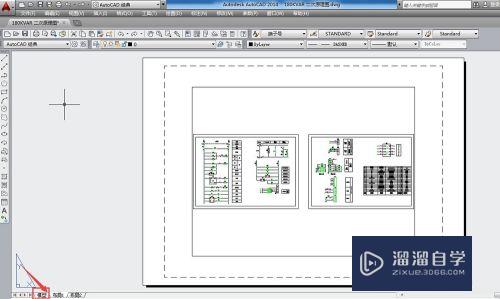
第4步
或者在布局选项卡。在选项卡上点击鼠标右键。然后点激活模型选项卡。也可以回到模型空间
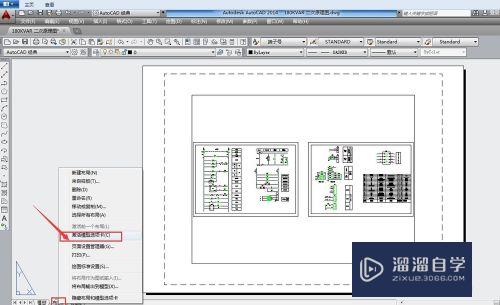
第5步
在模型空间里。把鼠标悬浮在图标模型上时。弹出工具提示是模型或图纸空间。点击后。会切换进入图纸空间。同样。在布局窗口中。点同样位置会进入模型空间
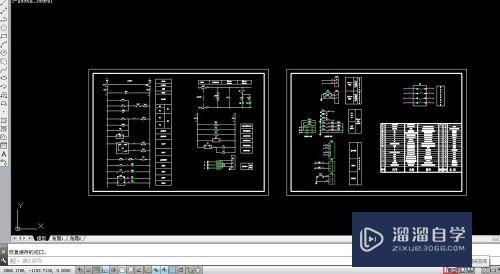
第6步
在图纸空间选中模型布局视口。可以用鼠标移动位置
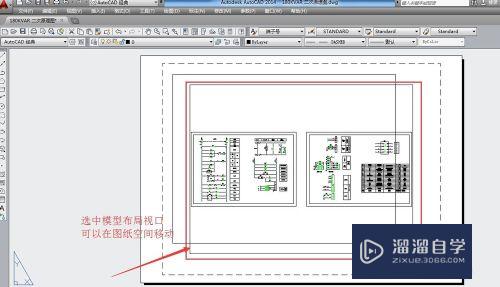
第7步
在图纸空间单击实心框。在四个顶点会出现蓝块。用鼠标点住其中的蓝块会随着鼠标移动方向拉伸
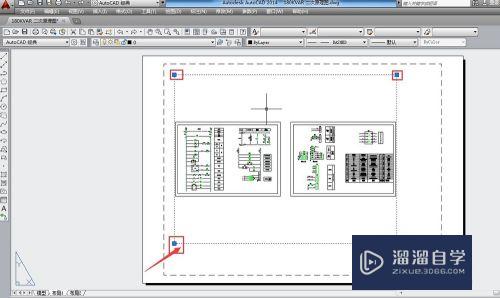
第8步
在图纸空间。调整模型空间的视图边框后。变成了如下图纸。打印出来的效果也是这个图纸
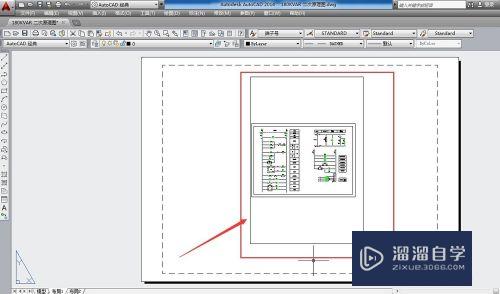
以上关于“CAD模型空间与图纸空间如何切换”的内容小渲今天就介绍到这里。希望这篇文章能够帮助到小伙伴们解决问题。如果觉得教程不详细的话。可以在本站搜索相关的教程学习哦!
更多精选教程文章推荐
以上是由资深渲染大师 小渲 整理编辑的,如果觉得对你有帮助,可以收藏或分享给身边的人
本文标题:CAD模型空间与图纸空间如何切换
本文地址:http://www.hszkedu.com/70580.html ,转载请注明来源:云渲染教程网
友情提示:本站内容均为网友发布,并不代表本站立场,如果本站的信息无意侵犯了您的版权,请联系我们及时处理,分享目的仅供大家学习与参考,不代表云渲染农场的立场!
本文地址:http://www.hszkedu.com/70580.html ,转载请注明来源:云渲染教程网
友情提示:本站内容均为网友发布,并不代表本站立场,如果本站的信息无意侵犯了您的版权,请联系我们及时处理,分享目的仅供大家学习与参考,不代表云渲染农场的立场!